摘要:博客园登录的时候就用到了这个滑块登录,是完成拼图形式的,我下面这个原理是一样的,逻辑是根据鼠标滑动轨迹,坐标位置,计算拖动速度等等来判断是否人为操作,如果小伙伴想做和博客园效果一样的,那么可以用来做参考。
思路:
a.由三个div组成,构成了滑块和底部进度条的效果;
b.书写js,注册鼠标按下,悬浮,松开事件;
c.记录滑块移动的距离和状态进行判断是否成功;
效果图展示:
例6.0:滑动验证码初始状态

例7.0:滑动状态
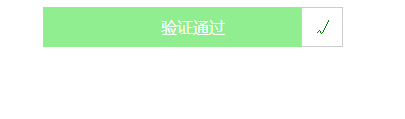
例8.0:成功状态
代码展示:
html
<div> <div></div> <div onselectstart="return false;">请拖动滑块解锁</div> <div>>></div> </div>
css
<style> .drag{ width: 300px; height: 40px; line-height: 40px; background-color: #e8e8e8; position: relative; margin:0 auto; } .bg{ width:40px; height: 100%; position: absolute; background-color: #75CDF9; } .text{ position: absolute; width: 100%; height: 100%; text-align: center; user-select: none; } .btn{ width:40px; height: 38px; position: absolute; border:1px solid #ccc; cursor: move; font-family: "宋体"; text-align: center; background-color: #fff; user-select: none; color:#666; } </style>
js
<script> //一、定义一个获取DOM元素的方法 var $ = function(selector){ return document.querySelector(selector); }, box = $(".drag"),//容器 bg = $(".bg"),//背景 text = $(".text"),//文字 btn = $(".btn"),//滑块 success = false,//是否通过验证的标志 distance = box.offsetWidth - btn.offsetWidth;//滑动成功的宽度(距离) //二、给滑块注册鼠标按下事件 btn.onmousedown = function(e){ //1.鼠标按下之前必须清除掉后面设置的过渡属性 btn.style.transition = ""; bg.style.transition =""; //说明:clientX 事件属性会返回当事件被触发时,鼠标指针向对于浏览器页面(或客户区)的水平坐标。 //2.当滑块位于初始位置时,得到鼠标按下时的水平位置 var e = e || window.event; var downX = e.clientX; //三、给文档注册鼠标移动事件 document.onmousemove = function(e){ var e = e || window.event; //1.获取鼠标移动后的水平位置 var moveX = e.clientX; //2.得到鼠标水平位置的偏移量(鼠标移动时的位置 - 鼠标按下时的位置) var offsetX = moveX - downX; //3.在这里判断一下:鼠标水平移动的距离 与 滑动成功的距离 之间的关系 if( offsetX > distance){ offsetX = distance;//如果滑过了终点,就将它停留在终点位置 }else if( offsetX < 0){ offsetX = 0;//如果滑到了起点的左侧,就将它重置为起点位置 } //4.根据鼠标移动的距离来动态设置滑块的偏移量和背景颜色的宽度 btn.style.left = offsetX + "px"; bg.style.width = offsetX + "px"; //如果鼠标的水平移动距离 = 滑动成功的宽度 if( offsetX == distance){ //1.设置滑动成功后的样式 text.innerHTML = "验证通过"; text.style.color = "#fff"; btn.innerHTML = "√"; btn.style.color = "green"; bg.style.backgroundColor = "lightgreen"; //2.设置滑动成功后的状态 success = true; //成功后,清除掉鼠标按下事件和移动事件(因为移动时并不会涉及到鼠标松开事件) btn.onmousedown = null; document.onmousemove = null; //3.成功解锁后的回调函数 setTimeout(function(){ alert('解锁成功!'); },100); } } //四、给文档注册鼠标松开事件 document.onmouseup = function(e){ //如果鼠标松开时,滑到了终点,则验证通过 if(success){ return; }else{ //反之,则将滑块复位(设置了1s的属性过渡效果) btn.style.left = 0; bg.style.width = 0; btn.style.transition = "left 1s ease"; bg.style.transition = "width 1s ease"; } //只要鼠标松开了,说明此时不需要拖动滑块了,那么就清除鼠标移动和松开事件。 document.onmousemove = null; document.onmouseup = null; } } </script>
总结
